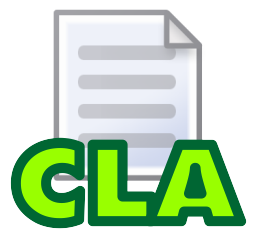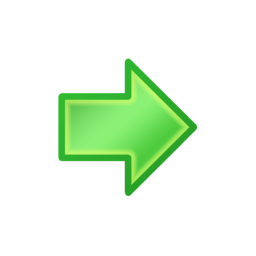SOFTWARE CLAGRO MANUAL DO SOFTWARE ÍNDICE 10 MENU CONFIGURAÇÃO
EL INGENIERO INTENTA CONSTRUIR EL SOFTWARE PARTIENDOME211 – INSTRUMENTATION AND SOFTWARE APPLICATIONS INSTRUCTOR MR
VALIDATION TEST PLAN RUNNING [SOFTWARE PRODUCT] ON VMWARE
1 MANAGEMENTUL PROCESULUI DE TESTARE SOFTWARE 11REZUMAT PROIECTAREA APLICAŢIILOR
1 SOFTWARE DE LA PRÁCTICA ADEMÁS DEL STATGRAPHICS
1 SOFTWARE ENGINEERING LABORATORY SIGNUP SHEET CS 2002
Agro
Software
CLAGRO_________________________________________________________________
Manual do Software


![]()
ÍNDICE
![]() 1.0
Menu Configuração 07
1.0
Menu Configuração 07
![]() 1.1
– Opções 07
1.1
– Opções 07
![]() 1.1.1
– Configurações 07
1.1.1
– Configurações 07
![]() 2.0
Menu Cadastros 08
2.0
Menu Cadastros 08
![]() 2.1
– Item/Produto (AGRO) 08
2.1
– Item/Produto (AGRO) 08
![]() 2.2
– Grupo de Itens (AGRO) 11
2.2
– Grupo de Itens (AGRO) 11
![]() 2.3
– Pessoa (FINAGRO) 11
2.3
– Pessoa (FINAGRO) 11
![]() 2.4
– Parcerias / Imóvel 14
2.4
– Parcerias / Imóvel 14
![]() 2.5
Identificação do Imóvel 14
2.5
Identificação do Imóvel 14
![]() 2.6
Situação de imóvel 15
2.6
Situação de imóvel 15
![]() 2.7
Conjunto de Tabelas de Preço 15
2.7
Conjunto de Tabelas de Preço 15
![]() 2.8
Pessoa X Item X Preço 15
2.8
Pessoa X Item X Preço 15
![]() 2.9
Tabelas de Preços 15
2.9
Tabelas de Preços 15
![]() 2.10
Lotes de Animais 15
2.10
Lotes de Animais 15
![]() 2.11
Tipo de Lançamento no Lote 17
2.11
Tipo de Lançamento no Lote 17
![]() 2.12Lançamentos
Manuais 17
2.12Lançamentos
Manuais 17
![]() 2.13
Sexo do Lote 17
2.13
Sexo do Lote 17
![]() 2.14
Situação do Lote 17
2.14
Situação do Lote 17
![]() 2.15Tipo
do Lote 18
2.15Tipo
do Lote 18
![]() 2.16
Nutrição do Lote 18
2.16
Nutrição do Lote 18
![]() 2.17
Origem do Lote 18
2.17
Origem do Lote 18
![]() 2.18
Tipos de Morte 18
2.18
Tipos de Morte 18
![]() 2.19
Condenações Técnicas 18
2.19
Condenações Técnicas 18
![]() 2.20
Situações das Passagens 18
2.20
Situações das Passagens 18
![]() 3.0
Menu Processos 18
3.0
Menu Processos 18
![]() 3.1
– Notas Fiscais (AGRO) 18
3.1
– Notas Fiscais (AGRO) 18
![]() 3.2
Configuração (AGRO) 26
3.2
Configuração (AGRO) 26
![]() 3.3
- Pedidos (AGRO) 31
3.3
- Pedidos (AGRO) 31
![]() 3.4
– Configuração (AGRO) 31
3.4
– Configuração (AGRO) 31
![]() 3.5
Cadastro Pesos 32
3.5
Cadastro Pesos 32
![]() 3.6
Leitura Balança 33
3.6
Leitura Balança 33
![]() 3.7
Peso dos Animais 33
3.7
Peso dos Animais 33
![]() 3.8
Leitura de Pesos de Animais 34
3.8
Leitura de Pesos de Animais 34
![]() 3.9
Exportação de Pessoas – CIDASC 34
3.9
Exportação de Pessoas – CIDASC 34
![]() 4.0
Menu Relatórios 34
4.0
Menu Relatórios 34
![]() 4.1
Meus Relatórios 34
4.1
Meus Relatórios 34
![]() 4.2
Resultado das Parcerias 35
4.2
Resultado das Parcerias 35
![]() 4.3
Condenações Técnicas 35
4.3
Condenações Técnicas 35
![]() 4.4
Causas de Morte 35
4.4
Causas de Morte 35
Para melhor esclarecer as rotinas dos Softwares Viasoft, segue uma legenda com a funcionalidade de cada botão que consta nos cadastros e movimentações dos softwares:
|
|
Fecha a tela ou o Software aberto; |
|
|
Visualização de relatórios gerados em modo texto; |
|
|
Abre o Software Gerenciador de Relatórios Personalizados; |
|
|
Selecionar Estabelecimento; |
|
|
Selecionar Usuário e Banco de Dados; |
|
|
Consulta Help da tela que está aberta; |
|
|
Bloqueia aplicação; |
|
|
Abre calculadora; |
|
|
Atalho para cadastrado/consulta de Item; |
|
|
Atalho para cadastro/consulta de Cliente; |
|
|
Atalho para cadastro/consulta de Nota Fiscal; |
|
|
Atalho para Centro de Mensagens, onde possibilita aos usuários trocarem mensagens entre si; |
|
|
Atalho para cadastro/consulta Pedidos: |
|
|
Atalho para cadastro/consulta Lotes: |
|
|
Exibe o cadastro selecionado em forma de formulário; |
|
|
Exibe os cadastros em forma de grade; |
|
|
Incluir registro na tela que está aberta; |
|
|
Salvar registro incluso ou alterado; |
|
|
Retorna ao primeiro registro da tela; |
|
|
Excluir registro selecionado; |
|
|
Retorna ao registro anterior ao selecionado; |
|
|
Apresenta o próximo registro; |
|
|
Apresenta o último registro da tela; |
|
|
Recarrega a tela que se encontra aberta; |
|
|
Procura rápida de registros; |
|
|
Ordena os cadastros por ordem alfabética; |
|
|
Filtro onde o usuário pode montar as condições para o filtro; |
|
|
Filtro rápido, onde o usuário habilita e desabilita o filtro rápido das telas de cadastros; |
|
|
Desativa filtro montado pelo usuário; |
|
|
Impressão de registros no Software; |
|
|
Copia registro selecionado; |
|
|
Cola registro copiado pelo botão anterior a este; |
|
|
Copia registro para um determinado estabelecimento; |
|
|
Aponta os erros no momento da inclusão de registros; |
|
|
Exibe os registros em grade, para consulta; |
|
|
Exibe um resumo da configuração da NF; |
|
|
Atalho para consultar a Ficha Financeira da Pessoa; |
Software CLAgro
O Software CLAgro Viasoft torna possível o gerenciamento completo dos processos de entrada e saída de animais, inclusive a comercialização. Além de controlar as informações gerenciais, gera informações estratégicas as quais possibilitam tomadas de decisões eficientes aumentando o poder de competitividade da sua empresa. Através de suas rotinas eficazes, tais como: saldo, tributação, produção de sementes, ração, farinha, lote de sementes, medicamentos, fertilizantes, leitura de peso de balança e romaneio. Essas são rotinas do CLAgro que, entre outras são de fácil utilização. O Software CLAgro tem integração com os outros módulos (Agro, Financeiro, Reag, Fiscal e Contábil) tornando mais abrangente esta solução desenvolvida pela Viasoft.
Segue abaixo as funcionalidades de cada rotina do Software CLAgro:
![]() 1- Menu Configuração
1- Menu Configuração
![]() 1.1 - Opções
1.1 - Opções
![]() 1.1.1
- Configurações
1.1.1
- Configurações
Nessa tela são efetuadas as configurações básicas para o Software clagro: Código: Código da configuração do modulo CLAgro, sistema trás automaticamente.
Iniciadores - Configurações NF: Informe os códigos das configurações de nota que são iniciadores de lote separadas por virgula.
Tipos Lançamento Recebimento: Informe os códigos dos tipos de lançamentos no lote de recebimento de animais separados por vírgula.
Tipos Lançamento Entrega: Informe os códigos dos tipos de lançamentos no lote de entrega de animais, separados por vírgula.
Tipo Lançamento Ração: Informe os códigos dos tipos de lançamento no lote de ração separados por vírgula.
Tipo Lançamento Medicamento: Informe os códigos dos tipos de lançamentos no lote de medicamentos, separados por vírgula.
Tipo Lançamento Serviços: Informe os códigos dos tipos de lançamentos no lote para serviço, separados por vírgula.
Tipo Lançamento Acréscimos: Informe os Códigos dos tipos de lançamentos no lote para acréscimos, separados por vírgula.
Tipo Lançamento Condenações: Informe os Códigos dos tipos de lançamento no lote para condenações, separados por vírgula
% Peso Carcaça Animais Receb.: Informe a porcentagem do peso da carcaça dos animais recebidos.
% Peso Carcaça Animais Entreg.: Informe a porcentagem do peso da carcaça dos animais entregues.
Tipo Morte Justificada: Informe os códigos dos tipos de morte justificadas do lote, separados por vírgula.
Tipo Morte Transporte: Informe os códigos dos tipos de morte em transporte do lote, separados por vírgula.
Tipo Morte Refugo: Informe os códigos dos tipos de morte por refugo do lote, separados por vírgula.
Situação Encerramento de Lote: Informe o código do tipo de situação de encerramento de lote.
Tipo Lançamento Frete: Informe o código do tipo de lançamento de frete.
Unidades p/ Cabeças: Informe a unidade para controle, de cabeças.
Situação Peso Pendente: Informe o tipo da situação de peso pendente, a faturar.
Situação Peso Faturado: Informe o tipo da situação do peso faturado.
![]() 2 - Menu Cadastros
2 - Menu Cadastros
![]() 2.1 – Item/Produto (AGRO)
2.1 – Item/Produto (AGRO)
Filtrar Item: Ao acessar a função, informe os filtros para consulta;
Código: Código do item no estabelecimento selecionado;
Ativo: Configuração para deixar o item ativo ou não;
Descrição: Descrição que identifica o item;
Referência: Campo adicional para complementar à descrição;
Local Estoque: Informar o local de estoque onde fica o item, o local deve ser cadastrado na rotina específica ou através da tecla de atalho F4;
Guia Geral
Grupo: Informar o Grupo a que esse produto pertença, esse cadastro correto permite que o usuário utilize relatórios de resultados utilizando o grupo como filtro;
Marca: Informe a marca do item a ser cadastrado.
Unidade: Informar a Unidade do item que será usada nas movimentações de estoque;
Classificação: Informar a classificação fiscal caso a empresa trabalhe com produção;
Produzido: Configuração para determinar se o item é produzido ou não; caso o item estiver marcado como produzido, deve-se configurar a composição do mesmo para que o Software permita o uso da rotina de “Produção Interna”;
Importado: Configuração para determinar se o item é importado ou não;
Lote: Informar se o item cadastrado possui controle de lote, e se o controle se refere à Vacina, Semente ou Outros;
Serviço: Configuração para determinar se o cadastro refere-se a serviço, nesse caso, não haverá controle de estoque e custo;
Peso Líquido: Peso líquido do item conforme a unidade, usado na impressão da nota quando necessário;
Peso Bruto: Peso bruto do item conforme a unidade, usado na impressão da nota quando necessário;
Estoque Mínimo: Estoque mínimo necessário para esse item, sendo possível configurar nos parâmetros dos usuários para que o software avise quais itens estão com estoque abaixo no mínimo, a cada abertura do software;
Registro MA: Informar número do Registro no Ministério da Agricultura. Através desse campo que o Software “liga” o agrotóxico com o item;
Cód. Comissão: Informar o código de comissão cadastrado na rotina específica;
Desc. Máximo: Informar o % (percentual) de desconto máximo para este item, essa configuração pode ser efetuada no cadastro do grupo ou nas configurações do Agro;
Código Barras: O código de barras pode ser gerado pela rotina específica ou informado nesse campo;
É balança: Se o código de barra é de balança, para isso ele vai usar 5 dígitos para o codigo, o restante do peso ele pega do código de barras que a balança disponibiliza.
Pessoa: Esse campo é alimentado automaticamente pelo software com o código e nome do último fornecedor do item;
Tabela Preço/Item: Informar o código da tabela de preço por item quando o mesmo trabalhar com alguma tabela específica;
% Oper. Terc: Informe o percentual operacional de terceiros para ser utilizado em relatório homônimo.
É Kit?: Informe se o item é Kit.
Prod. Int. NF: Informe se este item gera produção interna através da Nota Fiscal.
Cotas no Pedido: Marque Sim se este item faz o controle de cotas em pedidos.
Preços
Venda: Valor do preço de venda pode estar ligado à formação de preço ou ser digitado o valor;
Promoção: Informar o valor do preço de promoção;
Margem de Lucro: Informar a margem de lucro desejada no preço de venda, a base será o custo da configuração do Agro;
Cotação: Quando o item trabalhar com cotação, informar o código da mesma;
Guia Composição
Essa guia é utilizada para itens produzidos, onde é necessário informar quais são as matérias primas e a quantidade utilizada para produzir uma unidade do Item.
Guia Tributação
Alíquotas Estaduais: Deve ser informado o código e alíquota estadual de cada imposto. As alíquotas serão consideradas somente para movimentações do mesmo estado da empresa, quando se tratar de outro estado, o software considera as alíquotas da UF, conforme configuração da mesma.
Tributação por Natureza: Informar a tributação por natureza deste item conforme configuração da tributação. No momento de emitir uma nota com este item, o software irá respeitar os impostos aqui configurados.
Guia Saldo
No quadro “Saldo Inicial” podem ser implantados os saldos deste item, onde é necessário informar o código do saldo, local de estoque, data e quantidade do saldo. Somente é permitido o cadastro e/ou a alteração do saldo inicial enquanto o item não tiver gerado movimentações no estoque.
Na sub-guia 1-Saldo Atual constará todos os saldos separados por estabelecimento, no caso da empresa utilizar cadastro único de item, já na sub-guia 2-Lotes constará os saldos separados por lote, e na sub-guia “Contagem” tem um campo para informar a quantidade deste item na contagem do estoque, essa contagem pode ser consultada por relatórios personalizados e no campo “Aceita Saldo Neg” informe se o item aceita saldo negativo ou se irá validar pelo que está informado no grupo; sub-guia 4-implatanção é utilizada no momento da inclusão de um novo item, onde é possível informar qual o saldo inicial do item, que tipo de saldo ele possui e em qual local de estoque encontra-se a quantidade informada; sub-guia Cotas do Pedido, nesta guia se o item controla cota de pedido, ficarão registradas as movimentações em quantidades, mostrando um saldo da cota do pedido, também mostrará o nome do usuário e a data da ultima movimentação do pedido.
Guia Custos
No quadro “Custo atual” consta todos os custos com seus respectivos valores atualizados, para ser utilizado como consulta.
Guia Similar:
Nessa guia deve-se informar o item similar ao produto do cadastro, por exemplo, quando o item B é similar ao Item A, automaticamente o produto A será similar de B. Somente é permitido cadastrar o item como similar quando a unidade de medida do item similar for igual à unidade de medida do item selecionado do cadastro.
Guia Embalagem
Emb. Fertilizante: Informar a embalagem de conversão para o relatório trimestral de comercialização de fertilizantes da SEAB, esse campo deve ser utilizado somente para fertilizantes e de acordo com a unidade exigida pela SEAB para o relatório;
Emb. Agrotóxico: Informar a unidade para conversão da quantidade do agrotóxico na geração do receituário;
Emb. Semente: Informar a embalagem de conversão para o relatório trimestral de comercialização de sementes da SEAB;
Qtd. Múltipla: Informe um valor para validar a quantidade múltipla deste item nas Operações com Pedidos/ Nota Fiscal. Exemplo: se o valor 5 estiver informado neste campo, será possível gerar pedidos e notas fiscais somente com múltiplos de 5 (5,10,15...)
Quadro Preço por Embalagem
Informar o código da embalagem de acordo com o cadastro de conversão, informar se o preço será multiplicado por valor, por exemplo, o item Milho tem como unidade de medida kg (quilograma), porém a comercialização e cotação de preço são feitas por SC (Sacas), então deve ser cadastrada no item milho a embalagem SC.
Guia Lotes de Animais
Se a empresa utiliza o software CLAGRO (Controle de lotes de animais), informe o código do tipo de lançamento que será movimentado no CLAGRO, caso não informado no produto, irá buscar o Tipo de Lançamento que estiver informado na configuração da nota.
Guia Cultura do Item
Informe a cultura padrão do item que será carregada na nota fiscal para posterior emissão do Receituário Agronômico.
Guia Preços Alternativos
Nesta guia é possível configurar preços alternativos de venda e promoção para que os mesmos possam ser carregados na nota fiscal, obedecendo aos parâmetros por Data, Região e por Tipo do Frete.
![]() 2.2 – Grupo
de Itens (AGRO)
2.2 – Grupo
de Itens (AGRO)
Guia Principal
Código do Grupo: Informar o código do grupo a ser cadastrado;
Descrição: Descrição que melhor identifique o grupo;
Reduzido: Descrição reduzida para identifica o grupo;
Aceita Saldo Negativo: Configurar se o Grupo aceita saldo negativo ou não;
Código Configuração do Grupo: Informar o código da configuração realizada no item anterior;
Código Configuração para Grupos: Código de configuração do grupo para os casos em que a pessoa for associado;
% Desconto Máximo: Percentual de desconto máximo para o grupo, esse valor estará valendo para itens que não possuem % desc. máximo em seu cadastro;
Percentual para Preço de Venda: Percentual de acréscimo/desconto para o preço de venda em relação aos outros estabelecimentos;
Tabela Preço/Item: Informar o código da tabela de preço por item quando o grupo trabalhar com alguma tabela específica;
Guia Associado
Código Configuração para Associado: Código de configuração do grupo para os casos em que a pessoa for associado;
Vender Itens desse Grupo para: Informe se os itens desse grupo podem ser vendidos para associados, terceiros ou ambos.
Guia Acesso Movimentação x Estabelecimentos
Informe o código do estabelecimento e defina se ele tem ou não acesso para movimentação de itens pertencentes ao grupo.
![]() 2.3 – Pessoa (FINAGRO)
2.3 – Pessoa (FINAGRO)
Essa rotina destina-se para cadastrar pessoas. Ao clicar na opção manutenção, do menu pessoas, irá abrir janela com a opção de filtrar a conta movimento, na qual é possível filtrar por código, nome e/ou CNPJ/CPF e/ou, ainda, abrir em branco para fazer o cadastro de uma nova conta movimento. Após acessar a conta movimento, preencher os campos conforme abaixo:
Cliente: Marcar essa opção quando a pessoa for cliente;
Fornecedor: Marcar essa opção quando a pessoa for fornecedor;
Serviços/Transportador: Marcar essa opção quando a pessoa for prestador de serviço e/ou transportador;
Representante: Marcar essa opção quando a pessoa for representante;
Engenheiro: Marcar essa opção quando a pessoa for engenheiro;
Consulente: Marcar essa opção quando a pessoa for consulente;
Guia Principal
Cadastro: Data do cadastramento do cliente na empresa;
Natureza: Indique se o Cliente é pessoa Física ou Jurídica. Em caso de pessoa Física, os campos Insc. Municipal, Insc. Estadual e CGC/MF não ficarão acessíveis. Caso o usuário indique que a pessoa é Jurídica, os campos RG, CPF e Sexo ficarão inacessíveis.
Sexo: No caso de pessoa física, indique se o cliente é do sexo masculino ou feminino.
RG e CPF: Em caso de pessoa física, informe o RG e o CPF do Cliente. Não poderão ser cadastrados dois clientes com o mesmo CPF.
CNPJ: Em caso de pessoa Jurídica, informe o CNPJ do Cliente;
Placa: Este campo é utilizado para pessoas Prest. Serviços e Transportador, onde deve ser informada a Placa do transporte;
Insc. Estadual: Informe a inscrição estadual do cliente (caso seja isento, deixe este campo em branco);
Insc. Municipal: A inscrição municipal deverá ser preenchida somente se o cliente for prestador de serviços;
Inscrição do produtor: Informe o Numero Credencial Agro pecuarista;
Matricula: Informe uma matricula para a pessoa;
Matricula Funcionário: Informe uma matricula de funcionário;
Apelido/Fantasia: Informe o apelido do cliente, caso possua, ou o nome Fantasia da empresa quando for pessoa Jurídica;
Consumidor Final: Informe se a Pessoa é consumidor final;
Associado?: Marque sim ou não. Sendo SIM para caso o cliente seja associado e NÃO caso o cliente não seja associado.
Contato: Informe o contato do cliente;
Classificação: Pode ser informada uma tributação especifica para pessoas vinculadas a essa classificação (Associados/participantes perante a Monsanto);
Nascimento e Naturalidade: Data de Nascimento do cliente e local de nascimento do cliente;
Estado Civil e Nome Cônjuge: Informe o estado civil do cliente e nome do cônjuge do cliente, caso possua.
Ramo: Informe o ramo de atividade do cliente, o qual já deverá ter sido cadastrado na rotina de Ramos de Atividade;
Cidade: Informe a cidade em que o cliente está domiciliado. O Cadastro da Cidade do cliente já deve ter sido efetuado.
Região: Informe a região comercial a que este cliente pertence. A região também já deverá ter sido previamente cadastrada na rotina de Regiões Comerciais;
Digite as demais informações de acordo com o solicitado em cada campo. (Endereço, Telefone, País, E-mail, endereço de cobrança, local de trabalho, etc.). Há ainda, a disponibilidade de campos para a digitação de observações diversas sobre o cliente e que poderão ser utilizados conforme a necessidade.
Guia Financeiro:
Endereço, Bairro e Cidade de Cobrança: Informar o endereço de cobrança caso seja diferente do endereço da NF;
Forma de Parcelamento: Pode ser informada uma forma de parcelamento para facilitar a geração de documentos a prazo;
Limite de Crédito: Limite máximo de movimentação a prazo permitido para este cliente;
Conceito: Informe um conceito para o cliente;
Portador, Analítica de Cliente e Fornecedor: Ao configurar esses campos, sempre que for efetuada movimentação para este cliente, o Software vai considerar por padrão esses dados, porém é possível que o usuário altere tais informações quando necessário;
Valor Fixo Mensal: Podem ser gerados lançamentos programados em conta movimento com base neste valor fixo;
Moeda de cobrança: O saldo da conta movimento será controlado nessa moeda;
Forma de Pagamento: Informe uma forma de pagamento a trazer por padrão;
Dia para acerto: Se paga com duplicata esse prazo sera o dia de pagamento da mesma, senão, o dia em que a conta será acertada;
Data do ultimo acerto: Ultima data em que foi feito acerto na Conta Movimento;
As configurações de Conta Movimento nessa rotina têm por objetivo facilitar o usuário no momento de gerar o acerto das mesmas, pode ser informada a forma de pagamento, o dia de cada mês para acerto e o tipo de saldo permitido para acerto.
Aceitar somente saldo: Marque esta opção para que o Sistema controle o saldo informado da Conta Movimento.
Ficha Financeira: Clicando neste botão será aberto uma janela onde poderá ser visualizado a ficha financeira do cliente, a qual será explanada mais abaixo.
Guia Adicionais:
Na Guia adicionais há a possibilidade de inativar um cliente e/ou fornecedor, informar uma tabela de preços padrão para ser considerada automaticamente no momento da venda e o % (percentual) máximo de desconto permitido para este cliente.
Poderá ser informado também o local de trabalho do cliente, as Contas Contábeis (caso a empresa exporte para a contabilidade), o código do representante e transportador para inicializar automaticamente na venda. Se o cliente trabalha com alguma tributação específica, poderá ser informada no campo “tributação”.
Guia Endereços Alternativos:
É possível cadastrar vários endereços alternativos, por exemplo, um cliente que possui mais de uma fazenda, poderá fazer entregas ou compras por endereço. Cadastrando nessa rotina os endereços alternativos, serão disponibilizados no Agro tais endereços para movimentação;
Guia Observações:
No momento de emitir uma NF de saída para cliente com limite de crédito excedido, na tela de “Liberação de Limite de Crédito” irão aparecer as informações desses campos de Observações. Além disso, existe um Follow-Up para ser usado como observações.
Guia Comisão:
Esta guia somente estará habilitada quando a pessoa for representante.
Recebe comissão: Informar se o representante recebe comissão e o tipo de comissão (Faturamento, Vencimento ou Quitação).
Configuração de Comissão: Código da configuração de comissão para este representante;
Utiliza % comissão: Selecionar se o % (percentual) de comissão se refere por Prazo ou Desconto;
Baixa Comissão Quitação: Quando o representante recebe comissão por quitação, informar se na baixa parcial de títulos a receber, deve ser considerado o valor total ou proporcional da comissão;
Comis. Tít. Baixa Em Cheque: Na baixa de duplicata com cheque, configurar se a comissão deve ser considerada no momento da baixa do título ou na baixa do cheque;
Representante Inativo: Marcar essa opção para inativar o representante;
Guia REAG:
CREA: Número de carteira do engenheiro agrônomo;
Título do Engenheiro: Informar se é um engenheiro agrônomo ou técnico agrícola;
Nome do Aplicador: Nome do aplicador dos produtos do receituário;
Local e Cidade da Aplicação: Endereço do local de aplicação dos produtos listados no receituário;
Guia Ana. CTB/Tributação:
Nesta guia é possível informar Analíticas Contábeis padrão tanto para cliente como para fornecedor.
![]() 2.4 – Parcerias / Imóvel
2.4 – Parcerias / Imóvel
Filtrar Item: Ao acessar a função, informe os filtros para consulta;
Pessoa: Informe o código do cadastro de pessoas, ou buscar através da tecla de buca F3.
Código:
Descrição: Informe a Descrição para as parcerias ou imóveis.
Endereço: Informe o Endereço da Pessoa, caso não informado o sistema irá buscar automaticamente no cadastro da pessoa o endereço principal.
Identificação Imóvel: Informe o código da configuração de imóveis.
Situação: Informe o código da configuração da situação das parcerias/imóveis.
Capacidade de Recria: Informe a capacidade de recria da parceria.
Capacidade UPL: Informe a Capacidade
Quantidade de Engorda: Informe a quantidade de Engorda
Observações: informe as observações se necessárias.
![]() 2.5 Identificação do Imóvel
2.5 Identificação do Imóvel
Código: Informe o código do cadastro de identificação de imóvel, caso já esteja cadastrado, caso deseje incluir o sistema irá preencher automaticamente o campo.
Descrição: Informe a Descrição para o cadastro de identificação do imóvel.
![]() 2.6 Situação de imóvel
2.6 Situação de imóvel
Código: Informe o código do cadastro da situação de imóvel, caso já esteja cadastrado, caso deseje incluir o sistema irá preencher automaticamente o campo.
Descrição: Informe a descrição para o cadastro da situação de imóvel.
![]() 2.7 Conjunto de Tabelas de Preço
2.7 Conjunto de Tabelas de Preço
Código:Informe o código do cadastro de conjunto de Tabelas de Preço, caso já esteja cadastrado, caso deseje incluir o sistema irá preencher automaticamente o campo.
Descrição: Informe a descrição para o cadastro do conjunto de tabelas de preço.
![]() 2.8 Pessoa X Item X Preço
2.8 Pessoa X Item X Preço
Filtrar Item: Ao acessar a função, informe os filtros para consulta;
Conjunto de Tabelas de Preço: Informe o código de conjunto de tabela de preço, conforme cadastrado, também é possível busca-lo utilizando F3, ou F4 para cadastrar.
Pessoa: informe o código do cadastro de pessoas, ou buscar através da tecla de buca F3.
Descrição: Informe a Descrição para o cadastro de pessoa x item x preço.
Item: Informe o item para o cadastro deste processo.
Quantidade Inicial: Informe a quantidade inicial do Pessoas x itens x preços.
Quantidade Final: Informe a quantidade final do Pessoas x itens x preços.
Empresa: Informe a Empresa (Estabelecimento) que sera feito o cadastro das informações.
Tabela de Preço: Informe o código do cadastro de item tabela de preço.
![]() 2.9 Tabelas de Preços
2.9 Tabelas de Preços
Esta rotina destina-se ao cadastro de tabela de preço que possa vincular ao cadastro dos itens ou grupo de itens.
Estabelecimento: Informe o código do estabelecimento da tabela de preço;
Código da Tabela de Preço: Código de identificação da tabela;
Descrição: Descrição para melhor identificar a tabela de preços posteriormente;
Percentual: Informar o percentual a ser aplicado sobre o preço dos itens;
Acréscimo ou Desconto?: Informar se esta tabela se refere a um acréscimo ou desconto;
Aplicar no Preço De: Informar em que valor esta tabela de preço irá implicar, se for no valor de Venda, Custo ou Promoção.
Validade: Informe o período de validade para esta tabela, ou seja, ao emitir a venda, se o prazo de pagamento estiver dentro da data estabelecida nesse campo, será considerado o acréscimo ou desconto dessa tabela;
Código do arquivo Excel: Informar o código do aquivo de Excel, se existir.
Código Custo: Informe o código do custo para este campo.
![]() 2.10 Lotes de Animais
2.10 Lotes de Animais
Filtrar Item: Ao acessar a função, informe os filtros para consulta;
Lote: Informe o Lote para cadastro, caso contrario o sistema irá numerar automaticamente este campo;
Descrição: Informe a descrição para o lote de animais;
Guia 1 – Lote
Pessoa: Informe o código do cadastro de pessoas, ou buscar pela tecla F3.
Parceria: Informe o código de Parcerias/Imóveis neste campo.
Sexo: Informe o sexo do lote de animais, conforme o cadastro de sexo de lote.
Dias p/ Abate: Informe a Quantidade de dias para o abate deste lote;
Inicio: informe o dia de inicio deste lote.
Prev. Encerramento: Informe a previsão de Encerramento deste lote.
Encerramento: Informe o dia de Encerramento do lote.
Carne Magra: Informe a quantidade de carne magra.
Situação: Informe a situação do lote, conforme o cadastro de Situações de lote.
Tipo Lote: Informe o tipo de lote, conforme o cadastro de tipo de lote de animais.
Nutrição Lote: Informe a nutrição do lote, conforme o cadastro de nutrições de lote de animais.
Origem Lote: Informe a Origem do lote, conforme o cadastro de origens de lotes de animais.
Alojamento: Informe a data de alojamento do lote, e a quantidade de cabeças.
Encerramento: Informe a data de encerramento do lote e a quantidade de cabeças.
Guia 2 – Movimentos
Lançamentos Manuais
Código do Lote: Informe o código do lote.
Tipo de Lançamento: Informe o tipo de lançamento , conforme o cadastro de tipos de lançamentos nos lotes.
Seqüência: Informe um numero de seqüência.
Data: Informe a data do Lançamento.
Empresa: Informe a empresa (Estabelecimento) que será lançado.
Seq. Nota: Informe a Seqüência da nota, caso exista.
Item: informe o código de itens/produtos, conforme o cadastro de produtos.
Número de Cabeças: Informe o numero de cabeças a ser Lançado manualmente.
Quantidade: Informe a quantidade do que será lancado
Valor Total: Informe o valor total do lançamento.
Observações: Informe as observações se necessário.
Guia 3 – Iniciadores
Neste Guia irá Listar todas as notas ficais impressas deste lote.
Detalhes da NF: Neste Botão irá Ate a Nota Fiscal.
Guia 4 – Mortos Justificados
Neste Guia Fica registrado todas as mortes de animais justificas, para inclusão de uma morte é necessário informar a data, o tipo de morte, a quantidade de animais mortos, e a justificativa destes.
Guia 5 – Condenações Técnicas
Neste guia Fica registrado todas as condenações técnicas de animais, para inclusão de uma condenação técnica o usuário deverá informar a data da condenação, o motivo da condenação e a quantidade de animais condenados.
Guia 6 - Observações
Neste guia fica registrado todas as observações cadastradas para o lote, para editar as observações é só utilizar o botão “Editar Observações”.
Guia 7 - Resultados
Este Guia Mostra os resultados do lote, a quantidade de animais recebidos, a quantidade de animais entregues, o ganho de peso dos animais, o consumo de ração neste período, a conversão alimentar, a conversão alimentar 100kg, a Eficiência Alimentar, todos estes mostram em peso vivos e peso da carcaça. Também mostra a quantidade de animais mortos, quantos foram justificados, transporte, refugos, total de mortos, e total de animais entregues. Também mostra o resultado financeiro do lote, e mais algumas informações.
![]() 2.11
Tipo de Lançamento no Lote
2.11
Tipo de Lançamento no Lote
Código : O sistema Irá cadastrar automaticamente o numero do código.
Descrição: Informe a descrição do tipo de lançamento nos lotes.
![]() 2.12Lançamentos
Manuais
2.12Lançamentos
Manuais
Código do Lote: Informe o código do lote.
Tipo de Lançamento: Informe o tipo de lançamento , conforme o cadastro de tipos de lançamentos nos lotes.
Seqüência: Informe um numero de seqüência.
Data: Informe a data do Lançamento.
Empresa: Informe a empresa (Estabelecimento) que será lançado.
Seq. Nota: Informe a Seqüência da nota, caso exista.
Item: informe o código de itens/produtos, conforme o cadastro de produtos.
Número de Cabeças: Informe o numero de cabeças a ser Lançado manualmente.
Quantidade: Informe a quantidade do que será lancado.
Valor Total: Informe o valor total do lançamento.
Observações: Informe as observações se necessário.
![]() 2.13 Sexo do Lote
2.13 Sexo do Lote
Código: o sistema trará automaticamente o numero seqüencial deste campo.
Descrição: Informe a descrição para o cadastro do sexo do lote
![]() 2.14 Situação do Lote
2.14 Situação do Lote
Código: o sistema trará automaticamente o numero seqüencial deste campo.
Descrição: Informe a descrição da Situação do lote
![]() 2.15 Tipo do Lote
2.15 Tipo do Lote
Código: o sistema trará automaticamente o numero seqüencial deste campo.
Descrição: Informe a descrição do tipo de lote.
![]() 2.16 Nutrição do Lote
2.16 Nutrição do Lote
Código: o sistema trará automaticamente o numero seqüencial deste campo.
Descrição: Informe a descrição do tipo de nutrição de lote.
![]() 2.17 Origem do Lote
2.17 Origem do Lote
Código: o sistema trará automaticamente o numero seqüencial deste campo.
Descrição: Informe a descrição da origem do lote.
![]() 2.18 Tipos de Morte
2.18 Tipos de Morte
Código: o sistema trará automaticamente o numero seqüencial deste campo.
Descrição: Informe a descrição dos tipos de morte.
![]() 2.19 Condenações Técnicas
2.19 Condenações Técnicas
Código: o sistema trará automaticamente o numero seqüencial deste campo.
Descrição: Informe a descrição das condenações técnicas.
![]() 2.20 Situações das Passagens
2.20 Situações das Passagens
Código: o sistema trará automaticamente o numero seqüencial deste campo.
Descrição: Informe a descrição das situações das passagens.
![]() 3 – Menu
Processos
3 – Menu
Processos
![]() 3.1 – Notas Fiscais (AGRO)
3.1 – Notas Fiscais (AGRO)
Filtrar NF – Cabeçalho: Ao acessar a função, informe os filtros para consulta;
Configuração: Informar o código da configuração da nota, conforme cadastro na rotina anterior;
Data Emissão: Informar a data de emissão da nota fiscal;
Entrada/Saída: Informar a data de entrada ou saída da nota fiscal;
Seq. Da Nota: Essa seqüência é controlada pelo Software, onde a cada novo registro (nota) incluso, é automaticamente alimentado esse campo;
Série e Número: Informar a série e número respectivamente da nota fiscal, esses campos podem ser controlados através da “Configuração da Nota” e “Configuração Série e Layout de Nota”;
Pessoa: Informar a pessoa (cliente ou fornecedor) da nota fiscal;
Após informar esses dados, o Software habilita os botões “A Partir de” e “Romaneios”, essas opções ficam ao final do campo “Pessoa”, e possibilita ao usuário cadastrar NF a partir das notas de origem (conforme configuração da “Natureza A Partir de”) e também emitir notas através de Romaneios já cadastrados.
Safra: Informe a safra da nota fiscal;
Guia Gerais
Prazo p/Pagamento: Informe o prazo de pagamento.Este prazo para pagamento é utilizado para notas fiscais que se utilizam de tabela de preço;
Tabela de Preço: Este campo é inicializado de acordo com a tabela do cadastro da pessoa, caso essa informação não existir para tal pessoa, o usuário pode informar a tabela diretamente na nota, ou alterar a tabela inicializada no campo;
Representante: Este campo é inicializado de acordo com o representante informado no cadastro da pessoa, também pode ser alterado ou incluso quando a pessoa não possuir representante em seu cadastro;
Tipo Frete: Informe o tipo do frete, pago ou a pagar?
NSU
Nro seq: Será gravado o número do NSU caso este configurado na Configuração da nota;
Geração: Será gravada a data e a hora da geração do NSU;
Impressão: Será gravada a data e a hora da impressão da nota fiscal;
Guia Produtos
Informar os itens da Nota Fiscal segue as colunas no grid onde os itens são informados:
Seq.: Sequência em que o item é digitado na nota, esse campo é controlado automaticamente pelo Software;
Item e Nome: Informar o código do item, em seguida será alimentado a coluna Nome;
Emb.: Informar a embalagem do item na nota, onde deverá estar de acordo com as embalagens do cadastro do item;
Unid.: A unidade do item é informada pelo Software de acordo com o cadastro do item ou da embalagem no campo anterior;
Quantidade: Informar a quantidade de entrada ou saída do item;
Valor Unitário: Este campo pode inicializar automaticamente, desde que tenha informado tabela de preços, o preço de venda e/ou cotação no cadastro do item;
% Des. e Desc. Unit.: Informar o % ou o valor do desconto unitário do item, quando informa uma das opções o outro campo é calculado automaticamente;
Valor Total: Valor total do item, considerando a quantidade, valor unitário e o desconto;
% Comiss.: Informe o percentual de comissão para o item;
CFOP: Essa informação vem da configuração da nota ou da natureza de operação;
Complemento do Item: Informação adicional por item, esse dado pode ser impresso na NF quando estiver configurado no layout;
Valor original: Este valor é carregado conforme o valor da nota da ultima compra;
Item do kit: É utilizado pelo quando o item pertence a um Kit, onde deverá ser informado o código do item do kit;
Qtde Item Kit: informe a quantidade do item, caso o mesmo seja pertencente a um kit;
No final do grid tem o campo Produtos onde consta o valor total de todos os itens, e o campo Serviços onde consta o valor total de todos os serviços da nota.
No quadro de impostos, são listados os impostos de cada item, permitindo a alteração da mesma. As informações desse quadro originam da tributação na configuração da nota, cadastro do grupo ou do cadastro do item, respectivamente. Ao lado consta o quadro de Saldos, onde lista todos os saldos do item informado na nota.
Guia Totais
Valor Total dos produtos: Valor total dos itens da nota;
% Desc.: Informar o percentual de desconto a ser considerado sobre o total da nota;
Valor do Desconto: Informar o valor do desconto a ser considerado sobre o total no nota;
Descrição do Desconto: Informar a descrição do desconto a ser impresso na NF, conforme configuração do layout;
Vlr.Líq. dos Produtos: Valor líquido dos produtos, após calcular os descontos por item e por nota;
Sub-guia Frete Informado
Opção para informar o frete na nota fiscal. Pode-se lançar o frete Pago ou a Pagar. No frete pago, o valor do frete e seguro não é somado ao total da nota, já no frete a pagar, o valor do frete e seguro é somado ao valor total da nota, da mesma forma que a base e valor de ICMS do frete e seguro serão somados ao ICMS da nota.
Após informar o frete na nota, o usuário pode conferir os totais no final do quadro Frete Informados, onde consta o valor total do frete e seguro e o valor que será somado na nota.
Sub-guia CTRC
Opção para informar o frete quando não é destacado na nota, e sim através de um CTRC. Para que seja possível ligar o Conhecimento de Transporte na nota, é necessário cadastrar o CTRC na rotina específica.
Quadro Totais
Nesse quadro consta o valor total de Serviço na nota, e é permitido lançar um desconto sobre o valor total do serviço, as despesas acessórias e outros acréscimos no total da nota. Quando a nota se refere à Fixação de Valores (ou situações como a fixação), listará também o valor total das notas anteriores, ou seja, a notas que originaram a que está sendo lançada.
Os dados citados no quadro acima influenciarão diretamente no valor total na nota, pois serão destacadas no documento.
Os campos “Taxa Armazenagem ou Cota Capital” e “Taxa ou Cota %” serão inicializados de acordo com a configuração da nota, porém o usuário pode alterar quando necessário. Esse valor não influencia no total da nota, apenas desconta no acerto financeiro.
Quadro Sub-totais da Nota Fiscal
Nesse quadro constam todos os valores que foram somados ou descontados da Nota Fiscal, e listará o valor líquido da nota no campo “Valor Total da Nota”.
O botão “Acerto Financeiro” disponibiliza a tela para acerto da nota, onde consta o valor total da nota, os acréscimos e descontos no que diz respeito apenas ao acerto. O usuário informa a forma de pagamento/recebimento, cadastra o documento (duplicata, cheque ou cartão de crédito) quando o acerto não for à vista ou em conta movimento.
![]() 3.2 Configuração
(AGRO)
3.2 Configuração
(AGRO)
A Configuração de Notas é responsável pela padronização das notas Fiscais, agilizando e facilitando a digitação destas pelo usuário. Somente será permitida a inclusão de Nota Fiscal após efetuar a Configuração de Nota.
Guia 1.Geral
NF Configuração: Informar o código da configuração ou seguir o número seqüencial sugerido pelo Software;
Natureza da Operação: Informar a natureza de operação a ser configurada para emissão de NF;
Entrada/Saída: Informar se a configuração se refere a uma entrada ou saída;
Descrição: Informar a descrição para melhor identificar a configuração, sendo que esta descrição será impressa como natureza de operação;
Exporta p/Fiscal: Configuração para determinar se as notas geradas por esta configuração serão exportadas para o Software Fiscal Viasoft;
Exporta p/CTB: Configuração para determinar se as notas geradas por esta configuração serão exportadas para o Software Contábil Viasoft;
Cód. Config. Exp. CTB: Quando as notas geradas por esta configuração exportar para o Contábil, deve-se informar uma Configuração Contábil, cadastrada previamente;
Conf. Exp. CTB Associado: Informe o Código da configuração para exportação Contábil que será utilizada pela pessoa da Nota fiscal for associado.
Controla o nro por série: Configuração para que seja sugerida essa série no momento de inclusão da nota;
Imprimir Recibo de Fixação: Quando esta opção estiver marcada como “Sim”, será impresso no corpo na nota (após os itens), um recibo para fixação de valores, tal configuração é conveniente apenas para Notas de Fixação;
Código de Comissão: Informar o código para cálculo de comissão para notas incluídas com esta configuração;
Cód. Mensagem: Informe o código da mensagem padrão que será impressa na nota fiscal, esta mensagem deverá ser previamente cadastrada.
Condição Mensagem: Escolha qual a condição para a mensagem ser impressa. Ex: A-Utilizar somente para Agrotóxicos.
Fazer Retenção no Porto: Quando essa opção estiver marcada como Sim, ao emitir a nota de remessa para o porto, o Software irá sugerir o cadastro da “Entrada no porto”, tal configuração tem por objetivo facilitar o cadastro ao usuário, considerando que caso esse campo estiver como Não o Software permitirá o cadastro manual da entrada no porto;
Utiliza Venda Rápida: Este campo tem como finalidade agilizar a operação da emissão de nota fiscal. Informando “SIM” neste campo, por exemplo, na nota fiscal ao informar o item e a quantidade, o cursor automaticamente irá para a próxima linha do item na nota fiscal.
Representante Obrigatório: Informe “SIM” caso exija representante na nota fiscal.
Podem usar essa Configuração?: Esta configuração pode ser usada por Terceiros, Associados ou Ambos?
Controla Endereço Apartir De: Informe “SIM” para que o sistema bloqueie a entrega de notas “Apartir De” com endereços diferentes.
Pedir ficha emergência na nota: Caso o item na nota fiscal seja agrotóxico, pedir a ficha de emergência na nota fiscal?
Guia 2.Adicional
Imprimir Recibo de Fixação: Imprime o Recibo de Fixação de Preços.
Imprimir Itens com saldo a Fix: Imprime itens da pessoa que tenham saldo a Fixar.
Frete na Impressão da NF: Pedir Frete na impressão da nota fiscal?
Msg na Impressão da NF?: Pedir Msg na impressão da nota fiscal?
Cliente Padrão Ecf: Caso esta configuração de nota seja utilizada para emissão de cupom fiscal, informe o cliente padrão para o Ecf.
Safra Padrão: Informe o código da Safra Padrão para esta configuração.
Quando item está sem custo méd: Quando o item não possui custo médio, deverá Avisar, Bloquear ou não fazer Nada?
Representante na NF da entrada: Deixar visível o campo Representante para as notas fiscais de entrada.
Guia 3. Casa Decimais
Pegar decimais da unidade p/ Qt: Configuração para determinar se na NF de Saída será considerada as casas decimais da Unidade do item ou das informações dessa guia;
Decimais p/qtde: Informar quantas casas decimais deverá ser considerado para a quantidade do item na nota;
Decimais p/ vlr total: Informar quantas casas decimais deverá ser considerado para o valor total de cada item na nota;
Vlr. Total dos Produtos: Configuração para determinar se o valor total dos produtos deverá ser arredondado ou truncado;
Guia 4.NF de Saída
Obriga Cultura Nf`s Saída Agro: Obriga cultura para as notas fiscais de saídas que possuem agrotóxicos.
Forma de Parcelamento: Informe a forma de parcelamento. Esta configuração deverá estar previamente cadastrada no FINAGRO no menu Pessoas-> Contas a Receber-> Formas de Parcelamento.
Nf produtor no Romaneio p/ Nf: É obrigatório exigir algum conteúdo no campo Nota do Produtor no Romaneio para gerar a Nota Fiscal.
Obriga Nf de Produtor na Nota: Obriga que exista algum conteúdo no campo nota do produtor para poder salvar a nota fiscal.
Faz Controle do NSU: Esta configuração controla NSU? O NSU (Número seqüencial único) é exigido atualmente pelo estado do RS. Mais informações poderão ser obtidas no site: http://www.sef.sc.gov.br
Cód. Msg. Devolução: Informe o código da mensagem padrão pára a nota fiscal de devolução. O conteúdo da mensagem poderá ser alterado.
Guia 5. Acerto Financeiro
Gerar nestas Formas de Pagto: Digite as formas de pagamentos que devem ser geradas na nota, ao gerar o acerto financeiro o Software considera automaticamente as formas indicadas nesse campo, fica a cargo do usuário escolher uma das formas;
Aceitar estas Formas de Pagto.: Informar somente as formas de pagamento que podem ser aceitas no acerto financeiro da nota, por exemplo, se determinada configuração não pode conter acerto a prazo, nesse campo deve ser informado apenas o código que se refere ao acerto à vista;
Pedir Lancto. Financeiro: Quando informado “Sim” nessa opção e o acerto financeiro da nota for à vista, irá aparecer a tela de lançamento financeiro para usuário confirmar, essa configuração permite a alteração dos dados cadastrais do lançamento, como analítica, portador e histórico;
Emitir Cheque na Fixação: Informe sim, para possibilitar emitir cheque na fixação de produtos;
Descontar Documentos Pendentes: Configuração para quando emitir a nota, possibilitar o desconto do total da nota em duplicatas em aberto;
Guia 6. Tx. Armazenagem e conta Cap.
Percentual de Desconto: Informar o percentual a ser descontado de cada nota para a taxa de armazenagem, cota capital;
Nome do Desconto: Descrição do desconto para melhor identificá-lo no momento de gerar a nota;
Descontar no Valor ou Qtde: Configuração para determinar se o desconto deve ser efetuado sobre o valor total do item ou sobre a quantidade;
Guia 7.Itens
Atualizar pessoa nos itens: Atualizar pessoa no cadastro do item com documentos emitidos com essa configuração;
Embalagem: Informar a embalagem que deve ser considerada na hora de digitar a quantidade do item na nota, o Software fará automaticamente a conversão da unidade original do item para a embalagem dessa configuração;
Estab. Local: Código do estabelecimento do local de estoque;
Local Est.: Informe o código do local de estoque a ser carregado na nota com esta configuração;
Saldo que não permite negativo: Informar o saldo que essa configuração não deve permitir negativo;
Entrega Similar: Quando estiver marcado sim, e o saldo informado do campo anterior for negativo, o Software permitirá entregar itens similares, quando se tratar de Remessa para Entrega Futura;
Permitir Item Duplicado?: Configuração para permitir ou não item duplicado na emissão de nota utilizando essa configuração, também é possível marcar a opção "?" para que apareça uma mensagem na venda para usuário escolher se o item duplicado deverá ser somado ou permanecer conforme lançamento;
Calcular Custo dos Itens?: Configuração para determinar se as notas geradas por esta configuração deverão calcular o custo dos itens, e quando calculado pode-se informar a opção "?" para buscar a configuração da natureza de operação;
Tem Cultura: Configuração para informar ou não a cultura na Nota; quando a cultura é informada, o Software gera automaticamente o receituário; se tal configuração estiver marcada como Não, o Software impossibilita a impressão do receituário; essa configuração se faz necessária para Venda de Entrega Futura, Ajuste de Saldo, etc.;
Controlar Lotes?: Quando o item dessa nota possuir controle de lote, pode-se configurar através desse campo para não obrigar o cadastro do lote, por exemplo, na Venda de Entrega Futura não é necessário informar o lote;
Utiliza Cód. Barras: Ao informar “sim” nesse campo, no momento de emitir a nota constará o campo do código de barras para informar o mesmo;
Altera Valor Total do Item: Configuração para permitir ou não a alteração do total de cada item;
Utiliza Tab. Preço/Item: Configuração que determina se tal nota deve considerar tabelas de preços por item, conforme tabelas informadas diretamente no item ou no grupo do item;
Altera Imposto na Nota: Opção para bloquear ou não a digitação do CFOP e demais colunas no grid de impostos;
Altera
Preço do Item:
Configuração para bloquear ou não a
digitação nas colunas Valor Unitário, %
Desconto, Valor de Desconto e Valor total do Item;
Usar
Preço: Selecionar o
preço a ser considerado na Nota, se será utilizado o
Preço de Venda, Preço de Promoção ou
Custo;
Custo para Preço: Quando o campo anterior estiver configurado para listar o Custo, deve-se informar nesse campo qual o custo a ser considerado como preço;
Permite Cultura sem Agrotóxico?: Permite que seja adicionado uma cultura para itens que não sejam agrotóxicos;
Guia 8. Tributação
Tributação: Informar uma tributação específica para a configuração da nota; quando não existir uma configuração específica, o Software considera a tributação de acordo com o cadastro dos itens;
Nacional/Importação: Exportação: Informação necessária para que o Software informe corretamente o primeiro dígito do CFOP na NF;
Estadual/Interestadual/Exterior: Informação necessária para que o Software informe corretamente o primeiro dígito do CFOP na NF;
CFOP 3 díg. finais: Quando tal nota possuir um CFOP específico, deve ser informado nesse campo, caso contrário o Software irá considerar da natureza de operação;
Consumidor Final: Configuração para selecionar se todos os clientes dessa nota serão considerados Consumidor Final, não Consumidor Final ou se deve buscar essa informação do cadastro da pessoa;
Imposto Obrigatório: Informar quais são os impostos obrigatórios para essa configuração de nota, pois o Software não permitirá emitir a nota se não lançar os impostos informados nesse campo;
Guia 9. Lotes de Animais
Esta guia será utilizada para empresas que possuem o software CLAGRO destinado ao Controle de lotes de animais.
Pedir Lote de Animais na NF: Permite fazer lotes de animais na Nota?;
Tipo de Lançamento no Lote: Se informado sim no campo acima, que tipo de lote deverá movimentar?;
Guia 10- Produção Interna
É possível através da nota fiscal gerar a produção interna automaticamente para os itens configurados para esta movimentação, . Para que isso ocorra deverá estar previamente cadastrado o item produzido e o item composto, sendo que no cadastro do item matéria prima (não produzido) deverá estar informado sim no campo “Prod.Int. Nf”. Configurado a parte do item, nesta aba 10-Produção Interna deverá informar que gera produção interna, informar a Natureza de Operação (PI, por exemplo) e se é entrada ou saída.
Guia 11. Analíticas/Situações x Forma de Pagamento
Caso a empresa utiliza situações de duplicatas e contas analíticas específicas para cada tipo de forma de pagamento (à vista, cheque, à prazo) e também para baixa de documentos pendentes, deverá ser informado este cadastro;
![]() 3.3 - Pedidos (AGRO)
3.3 - Pedidos (AGRO)
Filtrar Pedido – Cabeçalho: Ao acessar a função, informe os filtros para consulta;
Configuração: Informar o código da configuração do pedido a ser cadastrado;
Série e Número: O Software inicia automaticamente a série e número do pedido, porém se necessário poderá ser alterada essa seqüência;
Gerar: Caso tenha uma leitura de peso pendente gerada na rotina de Leitura de Peso, ao executar este campo irá listar o item e sua respectiva quantidade, para que a mesma possa ser transportada no Pedido.
Status: Esse campo é inicializado de acordo com a configuração; podendo ser Normal, Cancelado ou Aprovado.
Data Emissão: Esse campo é inicializado com a data atual, porém é permitida a alteração do mesmo;
Data Validade: Esse campo é inicializado de acordo com a configuração, porém é permitida a alteração do mesmo;
Data Previsão: Informar a data de previsão da entrega do pedido;
Tabela de Preço: Informar a tabela de preços quando necessário, para que o software calcule os preços dos pedidos de acordo com a tabela;
Pessoa: Informar a pessoa (cliente ou fornecedor) que efetuou o pedido;
Prestador: Informar o prestador que se refere ao pedido;
Placa : Caso o pedido seja oriundo da Leitura de peso, será gravada a placa caso fora informada na leitura.
Tipo do Frete: Informe se o Frete é A-a Pagar ou P-Pago.
Representante: Informar o representante que se refere ao pedido;
Safra: Informe a Safra a qual pertence o item do Pedido.
Nro Carga: Informe o Número da Carga do Pedido.
No grid de produtos, deve-se informar o item do pedido, quantidade e valor unitário, é possível cadastrar também o desconto e complemento do item.
Abaixo do grid consta opção de consultar os saldos do item na empresa selecionada.
Na guia Totais, quadro Totais do Pedido consta os totais do pedido, Valor total dos produtos, % Desconto, Desc. de Mercadoria e o Valor líquido do pedido. Abaixo tem o campo Observações do pedido que poderá ser utilizado para digitar as informações do pedido. No quadro Forma de Pagamento pode ser informado qual será o acerto financeiro do pedido quando o mesmo for transformado em Nota.
![]() 3.4
– Configuração
(AGRO)
3.4
– Configuração
(AGRO)
Guia 1 - Principal
Pedido Configuração: Informar o número da configuração do pedido;
Descrição: Descrição da configuração para melhor identificá-la no momento de gerar o pedido;
Natureza da Operação: Informar a natureza de operação a que se refere pedido de compra ou pedido de venda, também pode existir natureza de operação que se refere à orçamento;
Entrada/Saída: Informar se a configuração será de entrada ou saída;
Série do Pedido: Informar a série do pedido, quando deve existir controle de número por série;
Dias de Validade: Informar a quantidade de dias em que o pedido será válido;
Status do Pedido: Configuração para definir se o pedido será cadastrado como normal ou com status aprovado, quando for configurado como aprovado o Software não irá validar a data de validade;
Utiliza Cód. Barras: Informar se o pedido vai utilizar código de barras ou não;
Controlar Validade: Informe “SIM” para não permitir a entrega do Pedido fora do período de validade.
Safra: Informe o código da safra padrão para ser inicializada no Pedido
Guia 2 – Casas Decimais
Casas Decimais p/ Vlr Unitário: Informe a quantidade de casas decimais para o valor unitário do item no Pedido.
Casas Desc. Total: Informe a quantidade de casas decimais para o valor total do item no Pedido.
Total dos Produtos: Valor total dos produtos deverá arredondar ou truncar?
Guia 3 – Impressão sem Layout
Linhas úteis (Modo Texto): Caso a impressão seja sem layout, informe o número de linhas úteis no pedido.
Total de Linhas(Modo Texto): Informe o total de linhas, o salto de página será a diferença entre o total de linhas e o total de linhas úteis.
Guia 4 – Lote de animais
Pedir Lote de Animais Pedido: Informe se deseja pedir lote de animais no Pedido, será utilizada esta opção a empresa que possui o software CLAGRO.
Guia 5 – Pedidos entre Estabelecimentos
Esta guia será utilizada por empresas que possuem mais de um estabelecimento cadastrado no Agro e deseja gerar pedidos entre estabelecimentos. Exemplo: Ao gerar um pedido de Compra de uma Filial (Loja), poderá configurar um Pedido de Venda (Requisição) de uma filial (Estoque).
Gerar Pedidos Entre Estab.: Informe se, quando usada esta configuração será gerado pedido entre estabelecimento.
Gerar com a Config.: Informe o código da configuração que será gerado o pedido.
Configuração de Formas de Pagamento: esta opção possibilita o usuário configurar as formas de pagamentos que serão geradas para os pedido gerados entre estabelecimentos, para isso, é necessário informar a forma de pagamento de origem e a forma de pagamente destino.
![]() 3.5 Cadastro Pesos
3.5 Cadastro Pesos
Estabelecimento: informe o estabelecimento em que está sendo feito a pesagem.
Placa: Informe a Placa do veículo
Seqüência: o sistema informará automaticamente conforme a seqüencia de pesagens
Pessoa: Informe o código da pessoa.
Item/Produto: Informe o item a ser pesado.
Obs.: poderá ser cadastrados observações necessárias.
Data Peso: Informe a data da pesagem.
Peso Total: Informe o peso total, quando carregado.
Tara: Informe o peso do veiculo depois de descarregado.
Ticket Balança: se existir ticket da balança poderá ser informado neste campo.
Transportador: Informe o transportador.
![]() 3.6
Leitura Balança
3.6
Leitura Balança
Transportador: Informe o Transportador.
Placa: Informe a placa do veículo que está transportando.
Produtor: informe o produtor.
Data: Informe a data da leitura da balança.
Item: Informe o Item pesado.
Gerar: Informe se a leitura da balança irá gerar um romaneio ou um pedido.
Guia Leitura
Ticket: Informe o ticket da balança se existir.
Observações: se necessário é possível anexar observações.
Guia Configura
Balança: pode ser configurado alguns modelos de balança para que o sistema busque automaticamente peso sobre a balança.
Porta: Informe qual a porta de comunicação que a balança está ligada no computador.
Velocidade: Informe a Velocidade da leitura, se não informada o sistema busca a velocidade padrão.
Paridade: Informe a paridade da balança (S ou N)
BITs Dados: Informe a comunicação por bits (0 à 8)
Bit`s Parada: Informe o bit de parada (0)
Programa Externo (Executável): pode ser localizado o programa que faz a leitura da balança, através da tecla localizar, localizar o executalvel.
Arquivo de Leitura: Informe o arquivo de leitura, através da tecla localizar.
Deletar o arquivo antes de fazer a leitura: marque o check box se desejar deletar o arquivo que fica armazenado a pesagem ates de ele ser gerado.
Executar em Modo: informe como você deseja executar este processo, se for de modo oculto, minimizado, janela normal ou maximizado.
Pos. Inicial Peso: Informe a posição inicial do peso.
Tamanho (Caracteres): Informe o tamanho de caracteres.
Leitura Instável: Quando não há comunicação entre a balança com o sistema.
Estouro Leitura:quando há balança apresenta valor maior que balança pode pesar.
Passar a Porta como Parâmetro ao Executável: marcar check box se desejar.
Passar a Velocidade como Parâmetro ao Executável: marcar check box se desejar.
Indicador: informar qual será o indicador.
Passar Indicador Como Parâmetro ao Executável: marcar check box se desejar.
![]() 3.7
Peso dos Animais
3.7
Peso dos Animais
Filtrar Leitura de pesos: Ao acessar a função, informe os filtros para consulta;
Guia 1 Movimento
Empresa: Informe a empresa (estabelecimento) para cadastro de peso;
Data Movimento: Informe a data da pesagem:
Pessoa Produtor: informe o código do cadastro de pesos, este deve ser produtor rural
Conjunto Tab. Preço: Informe o código ta tabela de preço
Situação: Informe o código da situação da leitura de peso.
NF Produtor: Informe o numero da nota fiscal do produtor.
Data NF Produtor: Informe a data da nota informada anteriormente.
Estab. Transp.:
Transportador: Informe o transportador dos animais.
Data Vencimento: Informe a data de vencimento
Seqüência da Nota: Informe a seqüência da nota a ser impressa.
Data Faturamento: Informe a data do faturamento.
Acréscimos: Informe se haverá a necessidade de acréscimo.
Pessoa Terminador:
Parceria: Informe a parceria.
Lote: Informe o lote da pesagem.
Guia 2 Pesos
Qtd. Cabeças: Informe a quantidade de cabeças pesadas.
Peso Total: Informe o peso total das baças, que foram pesadas acima.
Guia 3 Resultado
neste guia fica armazenado as nf para a pesagem deste lote, caso não exita uma nota para esta pesagem, ela pode ser gerada através do botão Gerar NF de Compra:
Guia 4 Observações
Neste guia fica as observações armazenadas, para edita-las utiliza-se o botão Editar Observações:
![]() 3.8
Leitura de Pesos de Animais
3.8
Leitura de Pesos de Animais
Informe o caminho onde está o arquivo txt que a balança gerou, para importação para o sistema.
![]() 3.9
Exportação de Pessoas – CIDASC
3.9
Exportação de Pessoas – CIDASC
Está opção gera um arquivo texto para exportação do sistema, para que este processo funcione é necessário que a tabela pessoas tenha sido criado um campo de usuário pelo Person denominada EXPCIDASC do tipo Sim/Não somente serão exportadas as pessoas marcadas com SIM neste campo.
![]() 4
Menu Relatórios
4
Menu Relatórios
![]() 4.1
Meus Relatórios
4.1
Meus Relatórios
Está opção fica armazenado todos os relatórios personalizados do usuário.
![]() 4.2
Resultado das Parcerias
4.2
Resultado das Parcerias
Ordem: Informe a ordem desejada para exibição do relatório.
Pessoa Inicial: Informe a pessoa inicial para emitir o relatório.
Pessoa Final: Informe a pessoa final para emitir o relatório.
Lote Inicial:Informe o lote inicial para emitir o relatório.
Lote Final: Informe o lote final para emitir o relatório.
Data Início Inicial: Informe a data inicio inicial para emitir o relatório.
Data Inicio Final: Informe a data inicio final para emitir o relatório.
Data Encer. Inicial: informe a data do encerramento inicial para emissão do relatório.
Data Encer. Final: informe a data do encerramento final para emissão do relatório.
Parceria Inicial: Informe a parceria inicial para emissão do relatório.
Parceria Final: informe a parceria final para emissão do relatório.
Sexo Lote Inicial: Informe o sexo do lote inicial para emitir o relatório.
Sexo Lote Final: Informe o sexo final para emitir o relatório.
Tipo do Lote Inicial: Informe o tipo de lote inicial para emitir o relatório.
Tipo do Lote Final Informe o tipo de lote final para emitir o relatório.
Nutrição do Lote Inicial: Informe o tipo de nutrição do lote inicial para emitir o relatório.
Nutrição do Lote Final: Informe o tipo de nutrição do lote final para emitir o relatório.
Origem Lote Inicial: Informe o tipo de origem do lote inicial para emitir o relatório.
Origem Lote Final: Informe o tipo de origem do lote final para emitir o relatório.
![]() 4.3
Condenações Técnicas
4.3
Condenações Técnicas
Ordem: Informe a ordem desejada para exibição do relatório.
Pessoal Inicial: Informe a pessoa inicial para emitir o relatório.
Pessoa Final: Informe a pessoa final para emitir o relatório.
Lote Inicial: Informe o lote inicial para emitir o relatório.
Lote Final: Informe o lote final para emitir o relatório.
Data Inicial: Informe a data inicial para emitir o relatório.
Data Final: Informe a data final para emitir o relatório.
Condenação Inicial: Informe o tipo de condenação inicial para emitir o relatório.
Condenação Final: Informe o tipo de condenação final para emitir o relatório.
![]() 4.4
Causas de Morte
4.4
Causas de Morte
Ordem: Informe a ordem desejada para exibição do relatório.
Pessoal Inicial: Informe a pessoa inicial para emitir o relatório.
Pessoa Final: Informe a pessoa final para emitir o relatório.
Lote Inicial: Informe o lote inicial para emitir o relatório.
Lote Final: Informe o lote final para emitir o relatório.
Data Inicial: Informe a data inicial para emitir o relatório.
Data Final: Informe a data final para emitir o relatório.
Tipo Morte Inicial: Informe o tipo de morte inicial para emitir o relatório.
Tipo Morte Final: Informe o tipo de morte final para emitir o relatório.
Viasoft Informática – www.viasoft.com.br
11 COMPUTATIONAL STATISTICAL INFERENCE R SOFTWARE POSSIBILITIES
2 ESTIMACIÓN DE ESFUERZO EN DESARROLLO DE SOFTWARE 4
2 POCKETPC (HANDHELD) CON GPS Y 2 LICENCIAS SOFTWARE
Tags: software clagro_________________________________________________________________, o software, software, manual, configuração, índice, clagro
- NAME DATE CLASS PERIOD TOTAL 15 C URRENT
- BANQUE DE LA REPUBLIQUE DU BURUNDI SERVICE ETUDES ET
- SOPORTES CONTABLES EN EL PRESENTE TRABAJO VEREMOS LOS SOPORTES
- SØKNAD OM TILKOBLING OG UTFØRING AV UTVENDIGE SANITÆRANLEGG MED
- GRADO 2DO LOS MECANISMOS DE COHERENCIA Y COHESIÓN TEXTUAL
- 6111 SAYILI KANUN KABUL TARIHI 1322011 RESMI GAZETE SAYI
- ASOCIACIÓN DE PADRES Y MADRES DE ALUMNOS DEL CEIP
- PIERWSZA POMOC ZESPÓŁ CZYNNOŚCI PODEJMOWANYCH W CELU RATOWANIA OSOBY
- SELF AND SENIOR NURSE ASSESSMENT OF NCNZ COMPETENCIES FOR
- PRIVATBIBLIOGRAPHIE SPRACHE & SCHRIFT ERNST KAUSEN © SEIT 1967
- VILNIAUS „ĄŽUOLIUKO“ MUZIKOS MOKYKLA LIETUVOS MUZIKOS IR TEATRO AKADEMIJOS
- 9 CHÍNH PHỦ CỘNG HOÀ XÃ HỘI CHỦ NGHĨA
- MODELLO PER LA PRESENTAZIONE DEGLI OBIETTIVI CONTENUTI E TRAGUARDI
- PLANIFICACIONES SAVIA – MATEMÁTICA 7 BLOQUE 4 – PROBABILIDAD
- L OGO UNIVERSIDAD CONVENIO DE COLABORACIÓN ENTRE LA AGENCIA
- M EATH (618YEARS) CHILD DEVELOPMENT TEAM REFERRAL FORM
- CENTRAL CALIFORNIA EMS AGENCY AGENCY CONTACT (FRESNO KINGS MADERA
- CENTRALNA KOMISJA UPRAWNIEŃ ZAWODOWYCH I SPECJALIZACJI ZAWODOWEJ INŻYNIERÓW SEP
- SIDE 15 RUMMELIGHEDSUNDERSØGELSE 2009 RAPPORT UDARBEJDET PÅ BAGGRUND AF
- APPLE AND MIXED BERRY CRUMBLE WORKSHEET SERVES 46 FOR
- DAIRY COW NUTRITION AND FEEDING SOME MESSAGES FROM
- ROZDĚLOVNÍK JMÉNO ORIGINÁLKOPIE OBDRŽEL PRODÁVAJÍCÍ – 1 KS 1
- DISCURSO DEL EMBAJADOR LYU FAN ANTE LA ASOCIACIÓN DE
- 3UNIT SYLLABUS SCIENTIFIC WRITING HRP 214 WINTER 2012
- TIL GENERALFORSAMLINGEN I ORKLA ASA VALG AV MEDLEMMER OG
- J ANUARY 2021 LUNCH MENU SUNDAY MONDAY TUESDAY WEDNESDAY
- ACTIVIDADES TECNOLOGÍA E INFORMÁTICA GRADO ONCE INSTITUCIÓN FINCA LA
- GALAŢIUL EROIC DIRECTOR COL(R) VASILE LEPÂDATU COLEGIUL DE REDACŢIE
- CLINICAL STUDENT PASSWORD RESET INSTRUCTIONS THIS PASSWORD AFFECTS LOGGING
- MVCC COLLEGE SENATE COMMITTEE REPORT FORM PLEASE FILL IN
Dª MERCEDES CABRERA CALVOSOTELO MINISTRA DE EDUCACIÓN Y CIENCIA
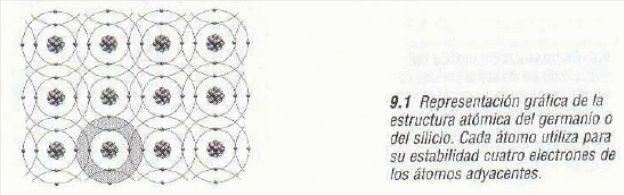 MATERIALES SEMICONDUCTORES ESTRUCTURA DEL ÁTOMO CÓMO ES BIEN SABIDO
MATERIALES SEMICONDUCTORES ESTRUCTURA DEL ÁTOMO CÓMO ES BIEN SABIDO GRADE 4 MODULE 1B UNIT 3 LESSON 7 REVISITING
GRADE 4 MODULE 1B UNIT 3 LESSON 7 REVISITING06 DE SEPTIEMBRE DE 2005 INFORMACIÓN PARA LA
 ACTIVITY BASED BUDGETING ACTIVITYBASED BUDGETING (ABB) IS A FINANCIAL
ACTIVITY BASED BUDGETING ACTIVITYBASED BUDGETING (ABB) IS A FINANCIAL EXAMEN SUFICIENCIA INVESTIGADORA NOMBRE Y APELLIDOS QUE VIVO A
EXAMEN SUFICIENCIA INVESTIGADORA NOMBRE Y APELLIDOS QUE VIVO A CARTA INVESTIGADOR PATROCINANTE CONCURSO DE INSERCIÓN DE CAPITAL HUMANO
CARTA INVESTIGADOR PATROCINANTE CONCURSO DE INSERCIÓN DE CAPITAL HUMANOUSTAVNI SUD CRNE GORE U I BR 2015
LAKCÍMBEJELENTÉS NÉPESSÉG NYILVÁNTARTÁS OKMÁNYIRODÁNK ILLETÉKESSÉGE A LAKCÍMBEJELENTÉSSEL KAPCSOLATOS ELJÁRÁSBAN
ПРЕЧИСТЕН ТЕКСТ (ЗАКОН ЗА ИЗВРШУВАЊЕ СЛУЖБЕН ВЕСНИК НА РМ“
 TARNISH REMOVAL PART ONE POLISHING SILVER WITH “STERLING” RESULTS
TARNISH REMOVAL PART ONE POLISHING SILVER WITH “STERLING” RESULTSKONJUNKTURPAKET BAHN ÜBER ÖBB RAHMENPLAN S T E
BOSNA I HERCEGOVINA FEDERACIJA BOSNE I HERCEGOVINE PARLAMENT
 F ORUM PROCESSES FORUM ROLES STANDARD ROLES FROM THE
F ORUM PROCESSES FORUM ROLES STANDARD ROLES FROM THENOVINKY KTERÉ PŘINESE ZÁKON O ZDRAVOTNICKÝCH PROSTŘEDCÍCH 5
 11 ADAPTACIÓN ACTIVIDADES 1º ESO UNIDAD 5 LA DINÁMICA
11 ADAPTACIÓN ACTIVIDADES 1º ESO UNIDAD 5 LA DINÁMICAB CABALGATA REYES 2011 ANDA MUNICIPAL COLORS CARROZA FANTASIA
 SIMULATION PRIMER A BASIC INTRODUCTION PURPOSE THE PURPOSE OF
SIMULATION PRIMER A BASIC INTRODUCTION PURPOSE THE PURPOSE OFACCRA GHANA 1012 NOVEMBER 2009 WEST AFRICA REGIONAL SANITATION
ZAPRASZAMY WSZYSTKIE ORGANIZACJE POZARZĄDOWE Z WOJEWÓDZTWA OPOLSKIEGO DO UDZIAŁU